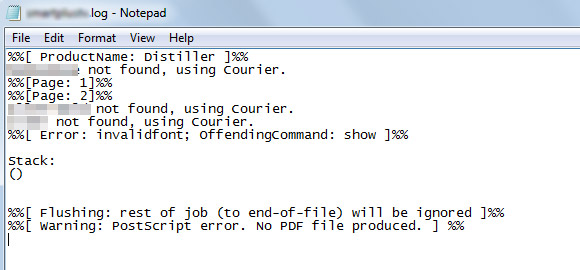Ada beberapa alasan mengapa Anda mungkin tertarik untuk membuat presentasi PowerPoint dalam format PDF dari gambar. Sebagai contoh, baru-baru ini kami datang untuk kebutuhan tabungan presentasi PDF dari Microsoft PowerPoint tetapi font sayangnya presentasi PPT telah dibatasi atau font tidak bisa
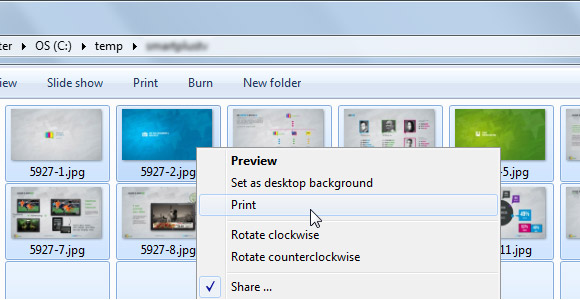
Pastikan untuk memilih gambar dalam urutan yang sama slide seperti yang Anda inginkan untuk dicetak. Pilih semua file dan kemudian klik kanan atas file pertama untuk memilih opsi Print di Windows.
Ini akan membuka Print jendela Gambar berikut. Di sini Anda dapat memilih opsi pencetakan dan kami akan memilih PDF sebagai output. Jika Anda memiliki software PDF seperti Adobe PDF atau Nitro PDF maka Anda harus melihat pilihan ini di bawah Printer combo.
Juga, pastikan untuk memilih ukuran kertas yang tepat. Dalam contoh ini kita memilih Custom Size 16: 9 yang merupakan ukuran asli slide presentasi.
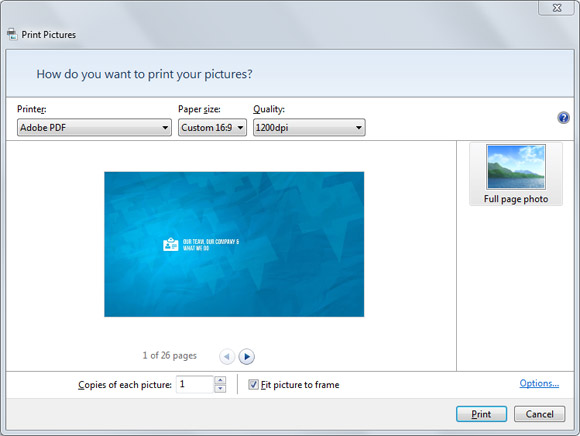

Anda dapat melihat pratinjau dan bergerak maju ke halaman berikutnya (slide) untuk memverifikasi itu menggunakan urutan yang benar.
Sebagai solusi, Anda bisa mencoba untuk mencetak presentasi PPT Anda langsung ke format PDF menggunakan NitroReader. Jika Anda mencoba untuk menggunakan Adobe pilihan PDF cetak Anda mungkin mendapatkan error PostScript menunjukkan pada gambar di bawah tapi NitroPDF. Jika Anda berada di Linux, maka Anda dapat membuat PDF dari gambar menggunakan alat mengkonversi atau ImageMagick. Tanggapan ini dari SuperUser menjelaskan bagaimana untuk mengotomatisasi proses menciptakan PDF dari gambar hasil pemindaian di Linux.
Kemudian Anda dapat membuka PDF menggunakan penampil PDF prefered seperti Adobe PDF, CutePDF, PrimoPDF atau NitroReader gratis.
Ini adalah contoh dari kesalahan yang mungkin Anda dapatkan jika Anda menggunakan font terbatas di PowerPoint.